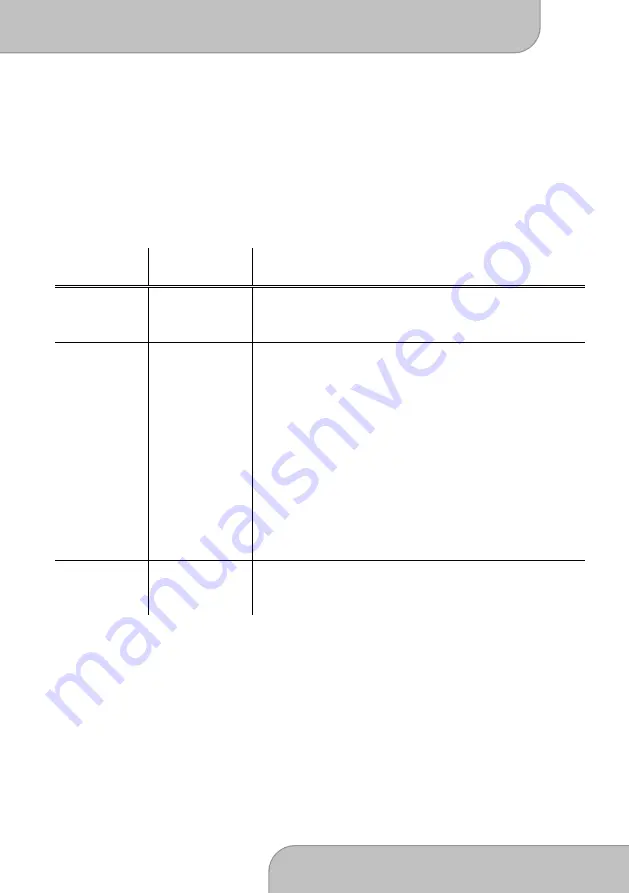
Media Tablet Ultimate Quick Setup Guide
www.aiptek.eu
Page 33
2.
Correspondance : La section
Correspondance comporte une fonction
permettant d’ajuster la partie du moniteur
que vous souhaitez utiliser comme zone
active pour l’utilisation du stylo. Il est
également possible de n’utiliser qu’un
moniteur en guise de zone active.
Fonction
Valeurs
Description
Mode
Stylo, Souris
Permet de choisir si le stylo se comportera
comme un stylo pour tablette ou comme une
souris classique.
Zone
moniteur
Tous les
écrans,
Moniteur,
Partiel
Sélectionnez >>Tous les écrans<< pour
utiliser la totalité du moniteur en guise de zone
de travail.
Si vous avez plus d’un moniteur connecté,
vous pouvez choisir l’option >>Moniteur<<
puis sélectionner quel moniteur doit être actif.
Si vous souhaitez sélectionner une zone
particulière du moniteur, choisissez l’option
>>Partiel<< et sélectionnez la zone active en
ajustant le cadre rouge dans le champ
>>Configuration de la zone de travail<< situé
sur la gauche.
Forcer les
proportions
Case cochée
ou non
Cochez cette case si vos moniteurs possèdent
des résolutions différentes et décochez-la si la
totalité de la zone peut être utilisée.
3.
Touches express : Cette section vous permet de programmer les
8 touches express de la tablette en fonction de vos besoins. Il vous
suffit de cliquer sur la touche que vous souhaitez modifier et de
choisir l’option de votre choix dans la liste déroulante.






























